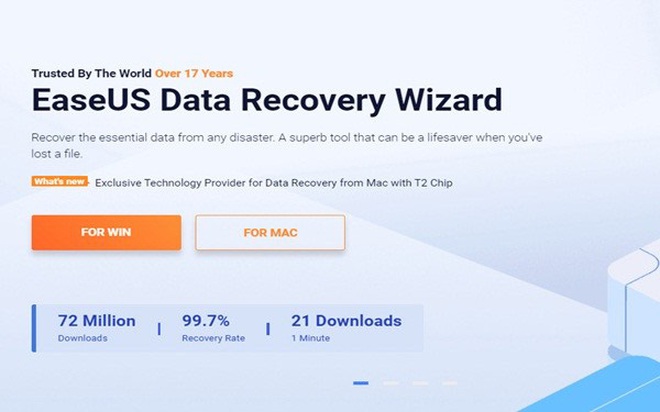
Tuy nhiên, đừng lo lắng quá, bởi hiện nay có rất nhiều phần mềm phục hồi dữ liệu giúp bạn có cơ hội tìm lại những file đã xóa lên đến 80% - 90%. Công việc của bạn là chọn một phần mềm uy tín và có khả năng phục hồi 100% dung lượng và cấu trúc file. Mình xin gợi ý một phần mềm rất hay, đó là phần mềm Data Recovery Wizard hoàn toàn miễn phí.
EaseUS Data Recovery Wizard rất nổi tiếng, với giao diện được thiết kế đơn giản, chức năng không quá cầu kỳ và hoàn toàn tự động, nên chỉ với vài thao tác là bạn có thể phục hồi được file đã mất. Phần mềm này rất đa năng, có thể phục hồi hầu hết các định dạng file ảnh khác nhau. Vì vậy bạn đừng quá lo lắng nếu đang sử dụng nhiều dòng máy khác nhau. Các bước thực hiện như sau:
Bước 1: Tải phần mềm Data Recovery Wizard về máy tính của bạn, tùy vào hệ điều hành mà chọn phiên bản phù hợp nhé.
● Tải về phiên bản miễn phí tại đây..
Phiên bản miễn phí sẽ giúp bạn phục hồi tối đa là 2GB dung lượng, nếu bạn muốn phục hồi nhiều hơn thì hãy sử dụng phiên bản có phí dưới đây.
● Tải về phiên bản Pro tại đây
Bước 2: Tháo thẻ nhớ SD ra khỏi máy ảnh và sau đó cắm thẻ nhớ SD vào máy tính, hoặc kết nối trực tiếp máy ảnh. Có thể áp dụng cho mọi loại máy ảnh, từ SONY cho đến NIKON ...
Bước 3: Mở My Computer trên Win 7 hoặc This PC trên Win 8 / Win 10, lúc này danh sách phân vùng ổ cứng sẽ xuất hiện thêm một phần vùng của thẻ nhớ SD mà bạn đã cắm vào. Như vậy là bạn đã thực hiện đúng rồi đấy, và hãy tiếp tục qua bước thứ 4.
Bước 4: Mở phần mềm lên, sau đó chọn phân vùng của thẻ nhớ SD và nhấn vào nút SCAN để phần mềm bắt đầu tìm những file mà bạn đã xóa trong thời gian qua.
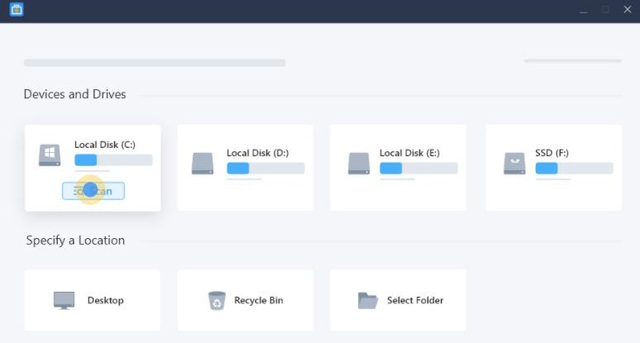
Bước 5: Sau khi scan xong thì danh sách các file sẽ xuất hiện như hình dưới đây.
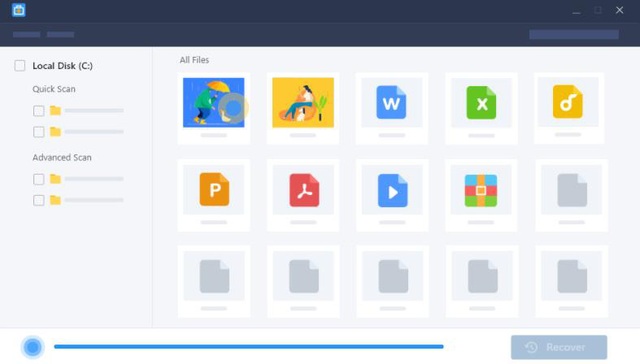
Bạn hãy chọn những file hình muốn phục hồi, sau đó click vào nút Recovery để máy tính bắt đầu phục hồi. Nếu bạn đang sử dụng bản miễn phí chỉ phục hồi tối đa là 2GB, vì vậy hãy xem xét ưu tiên những file quan trọng trước.
Sẽ mất một khoảng thời gian để máy tính có thể phục hồi, điều này tùy thuộc vào dung lượng file mà bạn đang phục hồi.
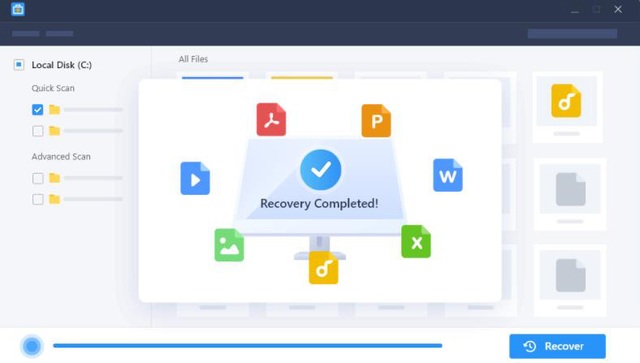
Đây là một phần mềm rất hay, đứng vào top những phần mềm phục hồi dữ liệu tốt nhất. Không chỉ phục hồi trên thẻ nhớ máy ảnh mà bạn cũng có thể áp dụng trên các ổ cứng dữ liệu HDD, SSD, USB, .. và nhiều thiết bị lưu trữ khác.
Trường hợp máy tính không tìm thấy file thì xem như bạn đã mất dữ liệu hoàn toàn rồi đấy, không còn cách nào khác. Với những chia sẻ này hy vọng sẽ giúp ích cho bạn trong quá trình sử dụng máy ảnh để chụp hình cho khách hàng.